Como enviar uma foto por e-mail em um iPhone 7
Quando você está ficando sem espaço de armazenamento no iPhone e lendo um guia sobre como recuperar parte desse espaço, uma das melhores maneiras de liberar espaço é excluindo suas fotos. Embora seja possível fazer backup dessas fotos, enviando-as para um serviço como o Dropbox, você pode optar por enviar algumas delas por e-mail para um de seus endereços de e-mail ou para um membro da família.
Mas se você nunca enviou uma foto do seu iPhone 7 por e-mail antes, talvez esteja se perguntando como fazê-lo. Embora existam algumas maneiras diferentes de fazer isso, mostraremos um método no qual você acessa o aplicativo Fotos, seleciona as fotos que deseja enviar por e-mail, cria e envia a mensagem.
Como enviar uma foto do seu iPhone 7 em um email
As etapas deste artigo foram executadas em um iPhone 7 Plus, no iOS 10.3.1. Este guia pressupõe que você tenha os três itens a seguir:
- Uma foto que você deseja enviar por email
- Um endereço de email configurado no seu iPhone
- O endereço de email da pessoa para quem você deseja enviar a foto
Se você tiver todos esses itens, poderá prosseguir abaixo para enviar uma foto por e-mail do seu iPhone 7.
Etapa 1: abra o aplicativo Fotos .

Etapa 2: selecione o álbum que contém as fotos que você deseja enviar por e-mail e toque no botão Selecionar no canto superior direito da tela.
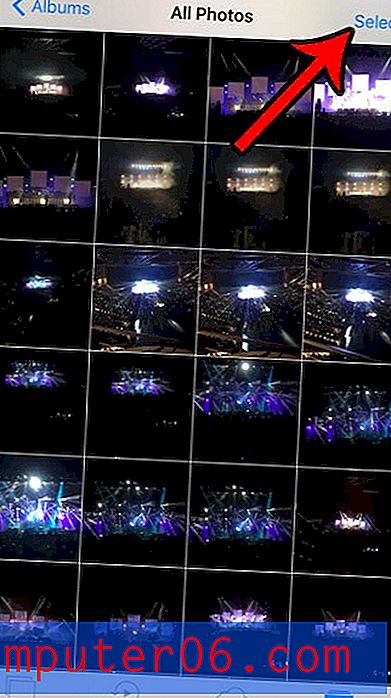
Etapa 3: toque nas fotos que deseja enviar por e-mail e toque no ícone Compartilhar no canto inferior esquerdo da tela. É o quadrado com uma flecha saindo dele.
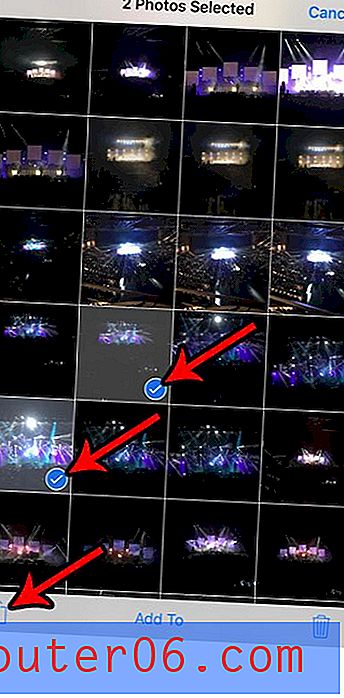
Etapa 4: selecione a opção Correio .
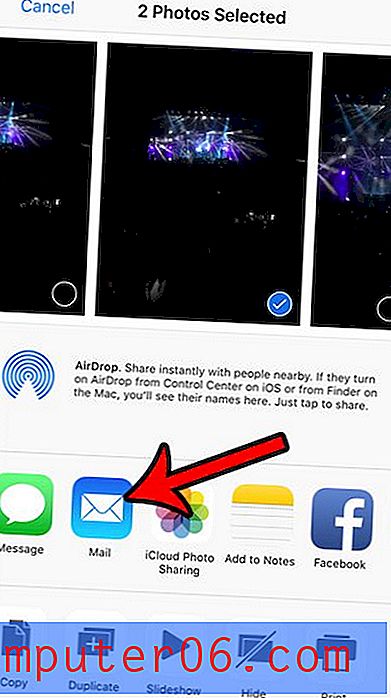
Etapa 5: digite o endereço de email do destinatário pretendido no campo Para, digite um assunto, adicione todas as informações necessárias ao corpo e toque no botão Enviar no canto superior direito da tela.
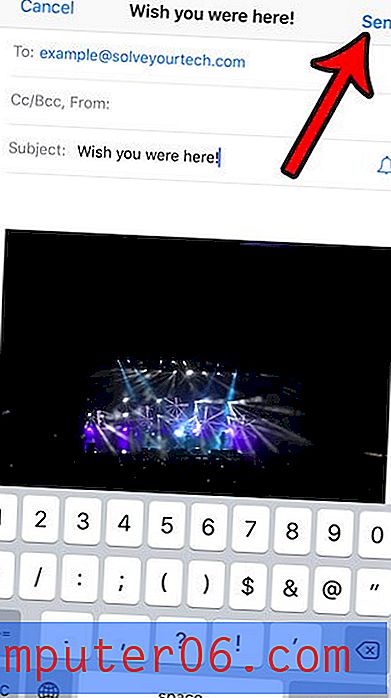
Observe que, dependendo do número e tamanho das fotos que você está tentando enviar por e-mail, você pode receber um pop-up solicitando a seleção do tamanho da imagem para os anexos. Alguns provedores de e-mail podem não aceitar e-mails com anexos muito grandes; portanto, geralmente é mais seguro enviar imagens de tamanho menor. No entanto, muitos provedores de email populares como Gmail e Yahoo podem lidar confortavelmente com anexos de email com menos de 25 MB.
foto 6
Se você tiver vários endereços de e-mail no iPhone e o dispositivo estiver tentando enviá-lo pelo endereço errado, poderá ser necessário alterar o endereço de e-mail padrão. Seu iPhone usa seu endereço padrão sempre que você digita uma nova mensagem de e-mail, portanto, alterar essa configuração pode economizar um pouco de tempo, se você achar que sempre muda para um endereço diferente.



